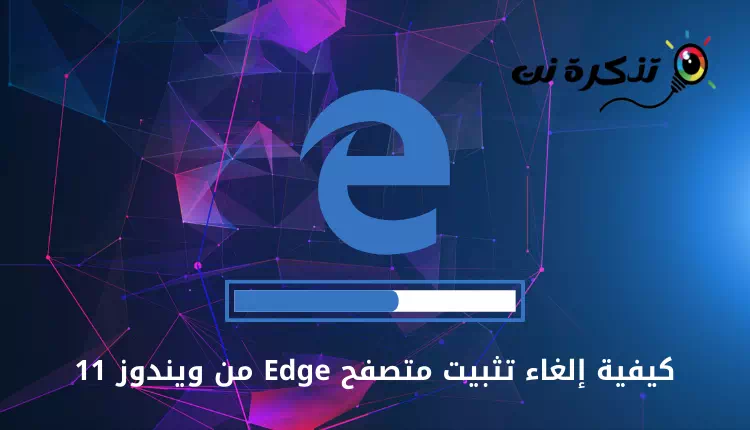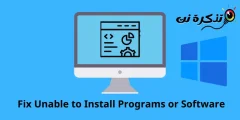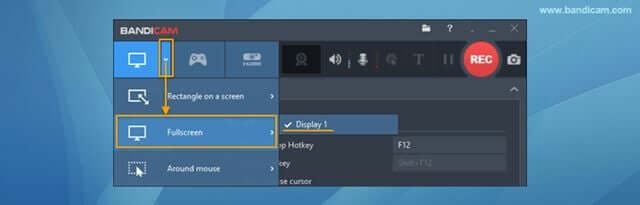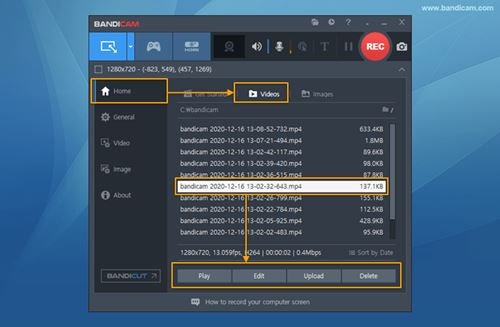ໃຫ້ເຈົ້າ ດາວໂຫລດໂຄງການ BandiCam ລຸ້ນລ່າສຸດຂອງການຈັບພາບໜ້າຈໍຄອມພິວເຕີ.
ການບັນທຶກຫນ້າຈໍແມ່ນເປັນປະໂຫຍດຫຼາຍສໍາລັບນັກຮຽນ, ຍ້ອນວ່າມັນອະນຸຍາດໃຫ້ພວກເຂົາບັນທຶກອຸປະກອນການສຶກສາຂອງເຂົາເຈົ້າສໍາລັບການທົບທວນຄືນຕໍ່ມາ. ຢ່າງໃດກໍຕາມ, ບັນຫາແມ່ນວ່າ Windows 10 ບໍ່ມີແອັບຯບັນທຶກຫນ້າຈໍທີ່ອຸທິດຕົນ.
ເຖິງແມ່ນວ່າຜູ້ໃຊ້ສາມາດໃຊ້ແຖບເກມ Xbox ເພື່ອບັນທຶກຫນ້າຈໍ, ຄຸນສົມບັດຂອງມັນໄດ້ຖືກຈໍາກັດ. ຕົວຢ່າງ, ທ່ານບໍ່ສາມາດບັນທຶກບາງສ່ວນຂອງຫນ້າຈໍຂອງທ່ານດ້ວຍແອັບຯ ພາທະນາຍຄວາມ. ຖ້າທ່ານຕ້ອງການບັນທຶກພື້ນທີ່ສະເພາະຫຼືຫນ້າຈໍຂອງທ່ານ, ທ່ານຈໍາເປັນຕ້ອງພິຈາລະນາທາງເລືອກຊອບແວຂອງພາກສ່ວນທີສາມ.
ໃນປັດຈຸບັນ, ມີຫຼາຍຮ້ອຍທາງເລືອກໃນການບັນທຶກຫນ້າຈໍທີ່ມີຢູ່ໃນ Windows 10. ຢ່າງໃດກໍຕາມ, ອອກຈາກທັງຫມົດເຫຼົ່ານີ້, ມີພຽງແຕ່ຈໍານວນຫນ້ອຍທີ່ເຊື່ອຖືໄດ້. ເພາະສະນັ້ນ, ໂດຍຜ່ານບົດຄວາມນີ້, ພວກເຮົາຈະເວົ້າກ່ຽວກັບຫນຶ່ງໃນຊອບແວບັນທຶກຫນ້າຈໍທີ່ໃຊ້ຫຼາຍທີ່ສຸດສໍາລັບ Windows 10, ທີ່ເອີ້ນວ່າ 'ເຄື່ອງບັນທຶກ ໜ້າ ຈໍ Bandicam'.
ເຄື່ອງບັນທຶກຫນ້າຈໍ Bandicam ແມ່ນຫຍັງ?

Bandicam ເປັນໜຶ່ງໃນກິດບັນທຶກຫນ້າຈໍທີ່ດີທີ່ສຸດແລະທີ່ດີທີ່ສຸດທີ່ມີຢູ່ສໍາລັບ Windows 10. ກັບ Bandicam - ທ່ານໄດ້ຢ່າງງ່າຍດາຍສາມາດບັນທຶກຫນ້າຈໍຄອມພິວເຕີຂອງທ່ານ.
ບໍ່ພຽງແຕ່ເທົ່ານັ້ນ, ແຕ່ເຄື່ອງບັນທຶກຫນ້າຈໍສາມາດເຮັດໄດ້ Bandicam ບັນທຶກວິດີໂອໃນເກມດ້ວຍອັດຕາເຟຣມສູງ. ເມື່ອປຽບທຽບກັບເຄື່ອງບັນທຶກຫນ້າຈໍອື່ນໆສໍາລັບ PC, Bandicam ແມ່ນມີປະສິດທິພາບຫຼາຍຂຶ້ນ.
ນີ້ແມ່ນຍ້ອນວ່າ Bandicam ໃຊ້ອັດຕາສ່ວນການບີບອັດສູງໂດຍບໍ່ມີການປະນີປະນອມຄຸນນະພາບວິດີໂອ. ນີ້ຫມາຍຄວາມວ່າທ່ານສາມາດບັນທຶກວິດີໂອ 4K ຢູ່ທີ່ 120 ເຟຣມໂດຍບໍ່ຕ້ອງກັງວົນກ່ຽວກັບການສູນເສຍຄຸນນະພາບໃດໆ.
ນອກຈາກນັ້ນ, Bandicam ສາມາດເອົາ screenshots ແລະຊ່ວຍປະຢັດໃຫ້ເຂົາເຈົ້າໃນຮູບແບບທີ່ແຕກຕ່າງກັນເຊັ່ນ: JPEG و PNG و BMP ແລະອື່ນອີກ.
ທ່ານອາດຈະສົນໃຈຢາກຮຽນຮູ້ກ່ຽວກັບ: ດາວໂຫລດ K-Lite Codec Pack (ເວີຊັນຫຼ້າສຸດ)
ຄຸນນະສົມບັດຂອງເຄື່ອງບັນທຶກຫນ້າຈໍ Bandicam
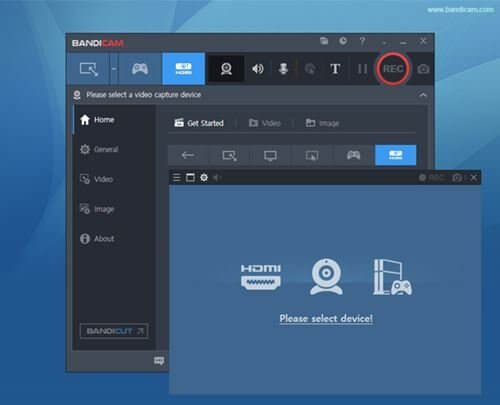
ດຽວນີ້ເຈົ້າຄຸ້ນເຄີຍກັບ Bandicam, ເຈົ້າອາດຈະສົນໃຈຢາກຮູ້ຄຸນສົມບັດຂອງມັນ. ໃນທີ່ນີ້, ພວກເຮົາໄດ້ຍົກໃຫ້ເຫັນບາງລັກສະນະທີ່ດີທີ່ສຸດຂອງເຄື່ອງບັນທຶກຫນ້າຈໍ Bandicam.
مجاني
ແມ່ນແລ້ວ, Bandicam ແມ່ນບໍ່ເສຍຄ່າເພື່ອດາວໂຫລດ, ອັບໂຫຼດ ແລະນໍາໃຊ້. ທ່ານບໍ່ຈໍາເປັນຕ້ອງເຮັດການຊື້ຫຼືສ້າງບັນຊີເພື່ອນໍາໃຊ້ຊອບແວ. ຢ່າງໃດກໍຕາມ, ໃນສະບັບຟຣີ, Bandicam ວາງ watermark ໃນວິດີໂອທີ່ບັນທຶກໄວ້.
ບັນທຶກຄຸນນະພາບສູງ
ເຖິງແມ່ນວ່າມີສະບັບຟຣີຂອງ Bandicam, ທ່ານໄດ້ຮັບທາງເລືອກທີ່ຈະບັນທຶກວິດີໂອອອນໄລນ໌ແລະສຽງໃນ HD ໄດ້. ຢ່າງໃດກໍຕາມ, ສະບັບຟຣີຈໍາກັດການບັນທຶກວິດີໂອເຖິງ 10 ນາທີແຕ່ລະຄົນ.
ແຕ້ມໃນຫນ້າຈໍ
ຫນຶ່ງໃນລັກສະນະທີ່ດີທີ່ສຸດຂອງ Bandicam ປະກອບມີການສ້າງວິດີໂອແບບເຄື່ອນໄຫວໂດຍໃຊ້ການແຕ້ມຮູບໃນເວລາທີ່ແທ້ຈິງຂອງການບັນທຶກຫນ້າຈໍດິຈິຕອນ. ຕົວຢ່າງ, ທ່ານສາມາດເພີ່ມຫົວລູກສອນ, ການຂຽນ, ແລະອື່ນໆໂດຍກົງໃນຫນ້າຈໍໃນຂະນະທີ່ບັນທຶກມັນ.
ການບັນທຶກດ້ວຍ webcam
Bandicam ຍັງອະນຸຍາດໃຫ້ທ່ານສາມາດບັນທຶກໃບຫນ້າແລະສຽງຂອງທ່ານຮ່ວມກັນໃນວິດີໂອໂດຍໃຊ້ webcam ແລະໄມໂຄໂຟນຂອງທ່ານ. ນີ້ຫມາຍຄວາມວ່າທ່ານສາມາດບັນທຶກຫນ້າຈໍຄອມພິວເຕີຂອງທ່ານແລະ webcam feed ຮ່ວມກັນໃນເວລາດຽວກັນ.
ກຳນົດເວລາການບັນທຶກໜ້າຈໍ
ສະບັບທີ່ນິຍົມຂອງ ເຄື່ອງບັນທຶກ ໜ້າ ຈໍ Bandicam ກຳນົດເວລາການບັນທຶກໜ້າຈໍນຳ. ທ່ານໄດ້ຮັບທາງເລືອກໃນການຈັດຕາຕະລາງການເລີ່ມຕົ້ນແລະການສິ້ນສຸດຂອງການບັນທຶກໃນໄລຍະເວລາສະເພາະໃດຫນຶ່ງ.
ນີ້ແມ່ນບາງລັກສະນະທີ່ດີທີ່ສຸດຂອງ Bandicam. ແອັບຯບັນທຶກຫນ້າຈໍສໍາລັບ PC ມີຄຸນສົມບັດເພີ່ມເຕີມທີ່ທ່ານສາມາດສໍາຫຼວດໃນຂະນະທີ່ໃຊ້ຊອບແວ.
ດາວໂຫລດ BandiCam ສໍາລັບ PC
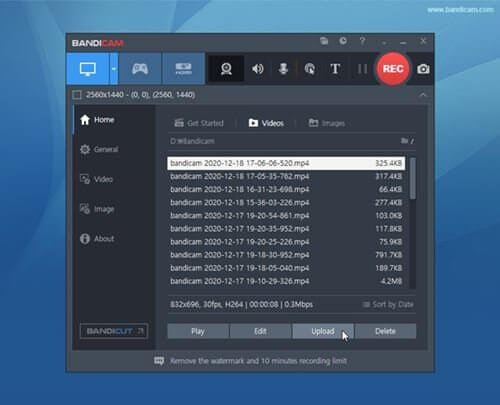
ໃນປັດຈຸບັນທີ່ທ່ານຄຸ້ນເຄີຍກັບ Bandicam ຢ່າງເຕັມສ່ວນ, ທ່ານອາດຈະຕ້ອງການຕິດຕັ້ງຊອບແວໃນຄອມພິວເຕີຂອງທ່ານ. ຢ່າງໃດກໍຕາມ, ກ່ອນທີ່ຈະດາວໂຫຼດ, ກະລຸນາສັງເກດວ່າ Bandicam ມີທັງແຜນການຟຣີແລະທີ່ນິຍົມ (ຈ່າຍ).
ສະບັບຟຣີຂອງ Bandicam ອະນຸຍາດໃຫ້ທ່ານສາມາດບັນທຶກຫນ້າຈໍໃນຄຸນນະພາບສູງ, ແຕ່ວາງ watermark ໃນວິດີໂອທີ່ບັນທຶກໄວ້. ນອກຈາກນີ້, ສະບັບຟຣີຂອງ Bandicam ມີລັກສະນະຈໍາກັດ.
ເພື່ອໃຊ້ Bandicam ຢ່າງເຕັມທີ່, ທ່ານຈໍາເປັນຕ້ອງຊື້ເຄື່ອງບັນທຶກຫນ້າຈໍ Bandicam ລຸ້ນທີ່ນິຍົມ (ຈ່າຍ). ພວກເຮົາໄດ້ແບ່ງປັນລິ້ງດາວໂຫຼດ Bandicam ຫຼ້າສຸດ.
ວິທີການຕິດຕັ້ງ Bandicam ໃນ PC?
ມັນງ່າຍຫຼາຍທີ່ຈະຕິດຕັ້ງ Bandicam ໃນຄອມພິວເຕີຂອງທ່ານ. ທໍາອິດ, ທ່ານຈໍາເປັນຕ້ອງໄດ້ດາວນ໌ໂຫລດແລະອັບໂຫລດໄຟລ໌ການຕິດຕັ້ງທີ່ພົບເຫັນຢູ່ໃນສາຍທີ່ຜ່ານມາ. ເມື່ອດາວໂຫລດແລ້ວ, ດໍາເນີນການໄຟລ໌ການຕິດຕັ້ງແລະປະຕິບັດຕາມຄໍາແນະນໍາໃນຫນ້າຈໍເພື່ອສໍາເລັດການຕິດຕັ້ງ.
ເມື່ອຕິດຕັ້ງແລ້ວ, ທ່ານສາມາດນໍາໃຊ້ Bandicam ໃນຄອມພິວເຕີຂອງທ່ານ.
- ຂັ້ນຕອນ ທຳ ອິດ. ກ່ອນອື່ນ ໝົດ, ເປີດ Bandicam ໃນຄອມພິວເຕີຂອງທ່ານ. ຕໍ່ໄປ, ໃຫ້ຄລິກໃສ່ລູກສອນເລື່ອນລົງແລະເລືອກ "fullscreen".
Bandicamp ເລືອກເຕັມຈໍໃນໂຄງການ - ຂັ້ນຕອນທີສອງ. ເມື່ອ ສຳ ເລັດແລ້ວ, ກົດທີ່ປຸ່ມ "ລ “. Bandicam ຈະເພີ່ມການໂຕ້ຕອບການບັນທຶກໃສ່ເທິງສຸດຂອງຫນ້າຈໍຂອງທ່ານ.
- ຂັ້ນຕອນທີສາມ. ເພື່ອຢຸດການບັນທຶກ, ກົດ "ຢຸດ“. ທ່ານຍັງສາມາດກົດ (F12) ເພື່ອຢຸດການບັນທຶກ.
- ຂັ້ນຕອນທີສີ່. ຕອນນີ້ໄປຫາ ຫນ້າທໍາອິດ ຈາກນັ້ນ ວິດີໂອ ເພື່ອຫຼິ້ນ, ແກ້ໄຂ ຫຼືອັບໂຫລດວິດີໂອທີ່ບັນທຶກໄວ້.
ການບັນທຶກຫນ້າຈໍ Bandicam
ແລະນີ້ແມ່ນວິທີທີ່ທ່ານສາມາດນໍາໃຊ້ Bandicam ເພື່ອບັນທຶກຫນ້າຈໍຄອມພິວເຕີທັງຫມົດຂອງທ່ານ.
ທ່ານອາດຈະສົນໃຈຢາກຮູ້:
- 8 ແອັບບັນທຶກ ໜ້າ ຈໍທີ່ດີທີ່ສຸດ ສຳ ລັບ Android ດ້ວຍຄຸນສົມບັດມືອາຊີບ
- ວິທີບັນທຶກ ໜ້າ ຈໍ iPhone ແລະ iPad
- ວິທີການບັນທຶກຫນ້າຈໍໃນ Mac ດ້ວຍສຽງແລະບໍ່ມີສຽງ?
ພວກເຮົາຫວັງວ່າເຈົ້າພົບວ່າບົດຄວາມນີ້ເປັນປະໂຫຍດເພື່ອໃຫ້ເຈົ້າຮູ້ ວິທີການດາວໂຫລດແລະຕິດຕັ້ງ Bandicam ຮຸ່ນຫຼ້າສຸດສໍາລັບ PC. ແບ່ງປັນຄວາມຄິດເຫັນແລະປະສົບການຂອງທ່ານກັບພວກເຮົາໃນຄໍາເຫັນ.
ແນະ ນຳ